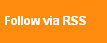Crack any Rar File Numeric Password using notepad – halo, ketemu lagi. Bicara soal meringkas data mungkin rar adalah salah satu solusinya selain lebih praktis juga lebih aman ketika kita ingin mengupload suatu file di internet, agar file tersebut tidak corrupt. Selain itu rar juga dapat di pasangi pasword sehingga keamanannya semakin terjamin karena hanya orang yang kita kehendaki saja yang tahu.Akan tetapi kadang kita lupa akan password yang kita gunakan dalam rar tersebut. Ini seperti yang saya alami.
Tenang tapi kita masih bisa menemukannya dengan beberapa software yang tentunya juga berbayar dan juga tetntunya memiliki persyaratan yang cukup ribet. Bagi yang tidak ingin ribet dan mudah, saya punya jalan pintasnya. Yaitu dengan menggunakan aplikasi notepad bagaimana caranya, langsung saja ke TKP:
⦁ buka Notepad [Start >> Run >> Type ”Notepad” >> Enter]
⦁ copikan kode berikut di notepad mu [atau kamu juga bisa langsung mendownloadnya di sini, jika tidak ingin susah membuatnya]
⦁ simpan file tersebut dengan ekstendi .bat [ contoh “RarPSWDCracker.bat”]
⦁ silahkan di coba
⦁ caranya >> masukkan nama rar yang lupa paswordnya >> cari tempatnya/ direktorinya >> tekan enter. ⦁ tunggu beberapa waktu
⦁ selesai.
selamat ber eksperimen dan mencobanya....
More about → Crack any Rar File Numeric Password using notepad
Tenang tapi kita masih bisa menemukannya dengan beberapa software yang tentunya juga berbayar dan juga tetntunya memiliki persyaratan yang cukup ribet. Bagi yang tidak ingin ribet dan mudah, saya punya jalan pintasnya. Yaitu dengan menggunakan aplikasi notepad bagaimana caranya, langsung saja ke TKP:
⦁ buka Notepad [Start >> Run >> Type ”Notepad” >> Enter]
⦁ copikan kode berikut di notepad mu [atau kamu juga bisa langsung mendownloadnya di sini, jika tidak ingin susah membuatnya]
⦁ simpan file tersebut dengan ekstendi .bat [ contoh “RarPSWDCracker.bat”]
⦁ silahkan di coba
⦁ caranya >> masukkan nama rar yang lupa paswordnya >> cari tempatnya/ direktorinya >> tekan enter. ⦁ tunggu beberapa waktu
⦁ selesai.
selamat ber eksperimen dan mencobanya....